-
HALion 웨이브 룹 페이지 뷰
-
조회 수: 13858, 2001-09-30 00:00:00(2001-09-30)
-
003 Waveloop Page View

이 페이지 뷰에서는 프로그램 리스트의 All / Select 어떤 것 이건간에 한번에 하나의 샘플을 편집할 수 있습니다.
Waveloop 편집기는 샘플의 시작점과 끝점에 대한 셋팅에 더불어 Sustain Loop와 Release Loop까지 편집할 수
있습니다.
Waveloop Page View는 보통 선택된 샘플의 파형이나 루프 셋팅에 대해 보여 줍니다.
시작점과 끝점 셋팅하기
-양쪽 끝에 위치해 있는 시작과 끝점에 관계있는 네모난 모양을 움직여서 시작점과 끝점을 새로 조정할 수 있습니다.
시작점과 끝점을 각각 움직이기 위해서는 S 라고 쓰여져 있는 네모 모양이나 E 라고 쓰여져 있는 네모 모양을
움직여서 조정합니다.

위 그림은 시작점을 뒤로 움직인 그림인데 시작점과 끝점사이의 파형이 실제 소리가 나는 부분이 되고 황토색으로
보여지는 반면 그 바깥쪽은 소리가 나지 않게 되는 부분으로 어두운 색으로 보여지게 됩니다.
그리고 왼쪽 아래에서 시작점이 숫자로 표시가 되는데

-시작점이나 끝점의 숫자위에서 마우스 오른쪽 버튼을 눌러 위 아래로 움직이면서 조정할 수도 있습니다.
만약 휠 마우스를 가지고 있다면 Shift키를 누른 상태로 휠을 돌려도 역시 시작점과 끝점을 조정할 수 있습니다

-숫자를 직접 넣어서도 시작점과 끝점의 위치를 바꿀 수 있습니다.

숫자에 마우스 왼쪽 클릭을 하면 숫자를 입력할 수 있게끔 되는데 거기에 직접 숫자를 써 넣어
좀 더 세밀한 조정이 가능합니다.
Velocity Start Point
이것은 빌로시티에 따라 시작점을 달리 할 수 있는 독특한 기능입니다.

위 그림은 길이가 비교적 긴 박수소리 샘플입니다. Velocity Start Point를 27467로 잡고 1의 빌로시티로 건반을
누르면 처음 구간부터 샘플이 플레이 되겠지만 127의 빌로시티로 건반을 누르면 27467로 잡은 시작점부터
플레이가 될 것입니다.
만약 그 중간 빌로시티인 64의 세기로 건반을 눌렀다면 27467의 절반쯤인 13734정도의 시작점부터 플레이가
될 것입니다.
( 이 벨로시티 스타트 포인트의 지정 범위는 0 ~ 49152 까지이며 그 이상의 범위는 지정할 수 없습니다. )
이 기능이 잘 작동되지 않을 때나 원할한 Velocity Start Point의 기능을 위해 옵션 페이지 뷰의 프리로드 값을
조금 올려 줌으로써 유연한 작업이 가능하게 됩니다.

파형 확대 축소
- 작은 출력 표시장치( Thumbnail Display )을 사용해서 확대 축소하기
빨간색 손잡이를 사용해 파형의 시작과 끝의 범위를 축소하거나 확대할 수 있습니다.

왼쪽의 빨간 네모점을 오른쪽으로 움직이면 파형 끝쪽의 범위로 확대되어질 것입니다.

이와는 반대로 오른쪽의 빨간 네모점을 왼쪽으로 움직인다면 파형의 시작쪽으로 범위는 확대되어질 것입니다.

또한 빨간 네모점 사이의 푸른색 범위를 마우스로 움직이면 그 범위 자체가 이동됩니다.

빨간 네모점 사이의 푸른색 범위를 마우스로 누른채 위로 올리면 전체 파형이 보이는 쪽으로 축소되고
(전체 파형이 축소됨)
마우스를 누른채 아래로 움직이면 보다 세밀한 파형을 볼 수 있습니다. (전체 파형에서 일부분쪽으로 확대됨)
이때 빨간 네모점은 양쪽으로 움직입니다.
- 네비게이션 볼을 사용해서 확대 축소하기


네비게이션 볼 중앙에서 마우스를 누른채 위로 움직이면 파형은 수직축으로 확대되고 아래로 움직이면 축소됩니다.
네비게이션 볼의 ▲과 ▼를 누름으로써도 가능하고 이때에는 꼭 Edit모드여야 한다는 것은 이전에서도 설명 드린 바
있을겁니다.


네비게이션 볼 중앙에서 마우스를 누른채 오른쪽으로 움직이면 빨간 네모점 사이의 범위 자체가 오른쪽으로
이동하게 되고 반대의 경우는 왼쪽으로 이동하게 될 것입니다.
네비게이션 볼의 ▶과 ◀를 누름으로써도 가능하고 만약 Ctrl키를 누른 상태로 마우스를 왼쪽이나 오른 쪽으로
움직인다면 파형의 시간축이 시작쪽이나 끝쪽으로 확대될 것입니다.
서스테인 루프 만들기
서스테인 루프란 건반을 누르는 동안 설정에 따라 샘플의 일부분을 반복해서 연주하게 하는 것입니다.
이 서스테인 루프를 만들기 위해선 아래의 순서대로 하면 됩니다

㉠ 일단 Loop란 글자가 활성화 되어 있지 않다면 마우스로 한번 누릅니다.
(이것은 웨이브루프 페이지 뷰의 기본 설정임) 또는 숫자 1을 누름으로써도 똑같은 결과를 가져옵니다
㉡ 그 다음 적당한 파형의 범위를 정합니다. 마우스로 Shift키
(범위자체를 이동- 중간범위를 그냥 클릭해 이동해도 같은 효과)나
Ctrl 키(정해진 범위에서 양쪽을 줄이거나 늘릴 때 사용-그냥 시작과 끝부분에서 단축키없이 사용해도 됨)를
누른 상태로 조절해도 되고 아래의 Loop창에서 시작점과 끝점을 직접 숫자로 넣어줌으로써도 가능합니다.
㉢ 이 루프를 듣기 위해선 Loop란 글자아래의 play를 누르시면 됩니다.
㉣ 루프를 들으면서 루프범위를 수정할 수도 있습니다. 이때 루프의 시작과 끝은 자동적으로
제로크로싱(볼륨이 0인 축선에 자동으로 걸리게 함으로써 틱틱거리는소리나 팝핑을 없앨 수 있는 겁니다.)
으로 맞춰 집니다.
만약 특별한 이유로 제로크로싱 되기를 원치 않는다면 Shift + Ctrl 키의 조합으로 루프범위를 설정하면 됩니다.
Crossfading The Loop (Smooth)
이 기능은 정해진 범위에서 루프를 돌릴 때 시작과 끝을 크로스 페이드하게 해 튄다거나 연결이 어색할 때
쓰이면 유용할 기능 같습니다.
Alt키를 누른 상태로 루프의 처음이나 끝 부분을 마우스로 늘려주면 크로스페이드 선이 나타나며 자유롭게
크로스 페이드 범위를 설정할 수도 있습니다.

루프 셋팅하기
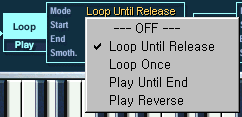
적절한 루프 셋팅이 이루어졌다면 루프모드를 선택함으로써 어떻게 연주될 것인가를 결정할 수 있습니다.
Off 상태일 경우에는 어떠한 루프모드도 적용되지 않습니다.
Loop Until Release : 건반을 누르고 있는 동안 선택한 루프구간을 반복하게 됩니다.

Loop Once : 루프설정구간을 한번만 반복합니다.

Play Until End : 시작점(Sample Start Point)에서 끝점(Sample End Point)까지 한번만 연주하게 됩니다.
Play Reverse : 전체 샘플을 반대로 연주하게 됩니다.
릴리즈 루프
릴리즈 루프는 건반을 누르고 나서 손을 뗀 그 시간부터 적용되는 루프 영역으로써, 자연스럽게 음이
사라지게 하는 기능입니다.
사용법은 릴리즈 단추를 활성화 시킨다는 것을 빼고는 서스테인 루프와 같습니다.

릴리즈 루프모드로 가면 서스테인 루프는 어두운 푸른색으로 표시가 되며 릴리즈 루프를 선택하면 밝은 파랑색을
띄게 됩니다.
릴리즈 루프[2]와 서스테인 루프[1]를 선택하는 또다른 방법은 1과 2란 숫자를 눌러서인데 키패드에 있는 1, 2의
키로는 작동되지 않으며 오직 글자 자판위에 일렬로 늘어선 숫자 키에서만 작동합니다.
릴리즈 루프모드에서 Continuous와 Single을 선택할 수 있는데 Continuous모드는 DCA 엔벨로프에서
적용한 릴리즈 만큼 반복하게 됩니다.


릴리즈 루프 모드

Continuous : 서스테인 루프의 Loop Until Release와 같으며 엔벨로프2의 Release에 설정된 값에 따라
계속 반복 됩니다.
Single : 서스테인 루프의 Loop Once 모드와 같으며 엔벨로프2의 Release에 설정된 값에 따라 반복되며
한 번만 반복하게 됩니다.
루프 튜닝

루프 튜닝 파라메터를 사용해 각각의 서스테인 루프와 릴리즈 루프를 ±반음의 범위까지 튜닝할 수 있습니다.
1센트(100센트 = 반음)씩 움직이는데 작동방법은 이전에 설명한 다른 것들과 마찬가지로 직적 숫자를 입력해도 되고
마우스 오른쪽 버튼으로 올리거나 내려도 됩니다.
여기서 루프 튜닝(Loop Tuning)은 서스테인 루프 튜닝을 말하는 것이고, Rel.loop Tuning는 릴리즈 루프 튜닝을
말하는 것입니다.
메뉴 ( Context Menu Items )
웨이브루프 페이지 뷰의 편집창에서 마우스 오른쪽 버튼을 누르면 아래와 같은 메뉴가 나옵니다.

View Right Channel : 선택한 샘플이 스테레오일 때만 나타나는 메뉴로 오른쪽 파형을 보여줍니다.
Rename : 현재 선택된 샘플의 이름을 바꿀 수 있습니다.
Zoom to Loop : 현재 범위를 정한 범위만큼 화면을 늘려줍니다
Zoom Full : 시작점과 끝점사이의 샘플 범위만큼 화면을 보여줍니다.
Start/End Offsets to Loop : 서스테인 루프의 범위를 시작점과 끝점으로 만들어 줍니다.
Loop to Start/End Offsets : 시작점과 끝점의 범위를 서스테인 루프의 범위로 만들어 줍니다.
Edit in (Host Application) : 외부 오디오 편집기에서 현재의 샘플을 불러 옵니다.
(누엔도에서 안뜨는걸로 봐선 큐베이스에서만 실행 가능한 것 같습니다.)
Select Loop : 서스테인 루프를 선택하게 됩니다.

Select Release Loop : 릴리즈 루프를 선택하게 됩니다.

Locate Start Loop : 선택된 루프의 맨 처음 부분으로 이동합니다.
Locate End Loop : 선택된 루프의 맨 끝 부분으로 이동합니다.
Undo : 마지막 작업을 그 이전 단계로 되돌립니다.
Select All : 현재의 루프에서 모든 샘플범위를 선택하게 됩니다.
Sample Info : 메뉴의 맨 아래부분에 나타나는데 선택된 샘플의 정보를 나타냅니다.
| 번호 | 제목 | 닉네임 | 조회 | 등록일 |
|---|---|---|---|---|
| 10 |
HALion 미디 명령어
(1)
| 한소리 | 9370 | 2001-09-30 |
| 9 | 한소리 | 15766 | 2001-09-30 | |
| 8 | 한소리 | 32820 | 2001-09-30 | |
| 7 | 한소리 | 16047 | 2001-09-30 | |
| ⇒ | 한소리 | 13858 | 2001-09-30 | |
| 5 | 한소리 | 15446 | 2001-09-30 | |
| 4 | 한소리 | 8985 | 2001-09-30 | |
| 3 | 한소리 | 12460 | 2001-09-30 | |
| 2 | 한소리 | 6609 | 2001-09-30 | |
| 1 | 한소리 | 7058 | 2001-09-30 |
서비스 링크





